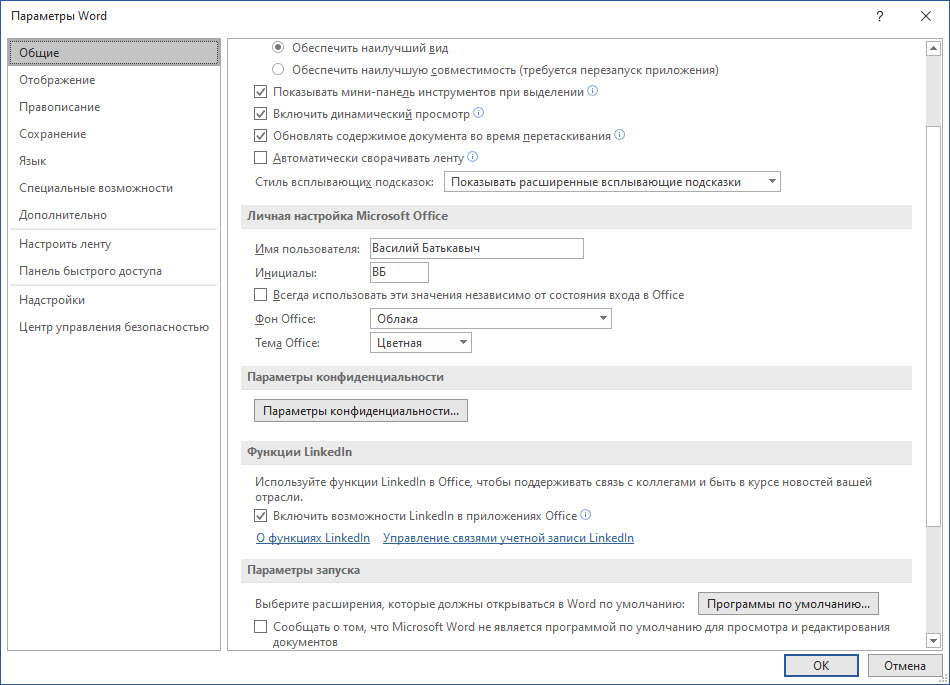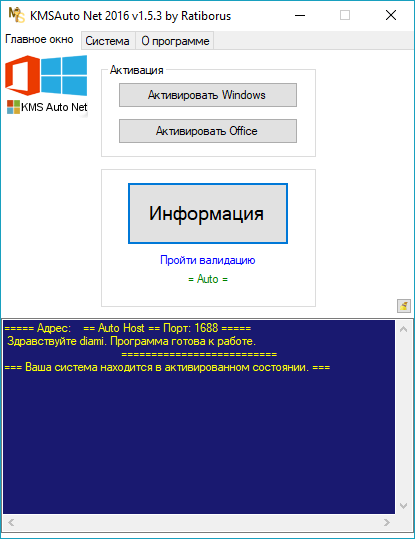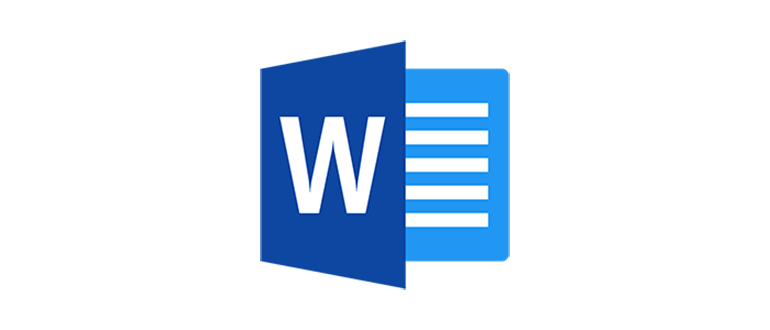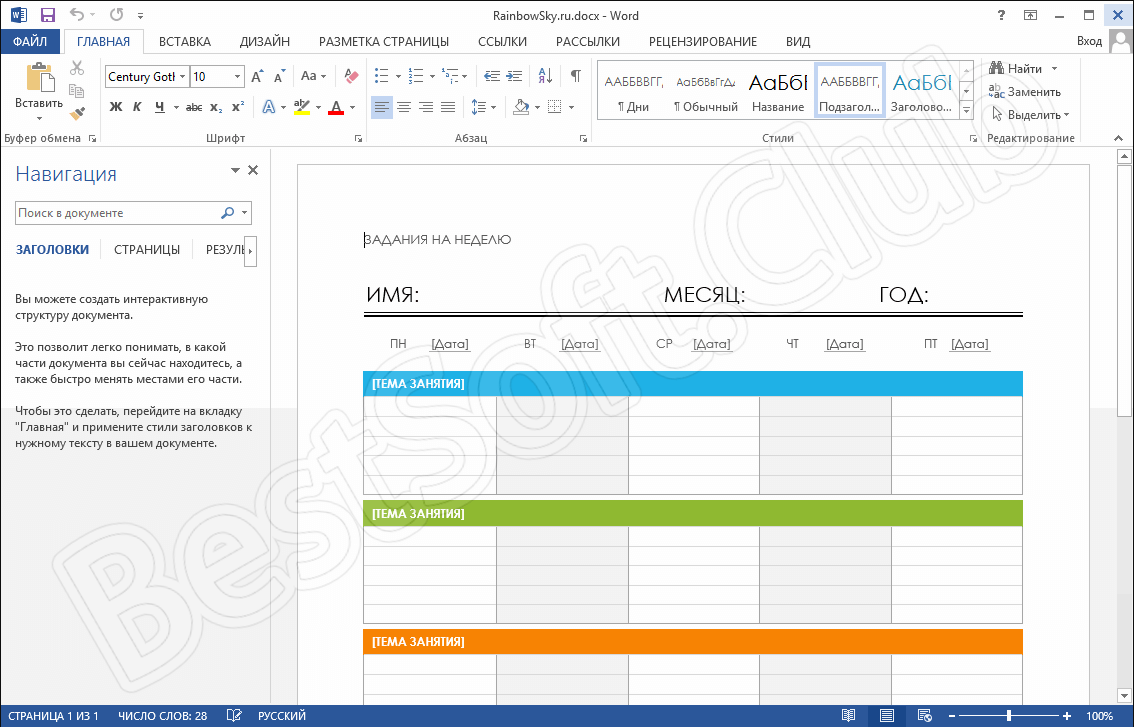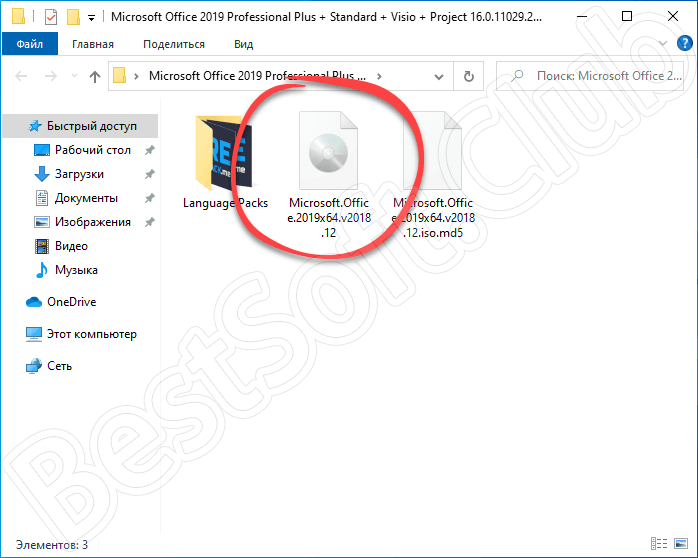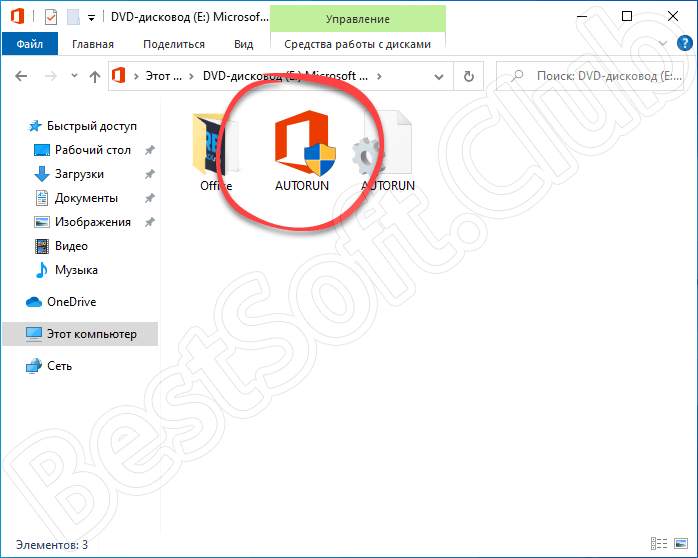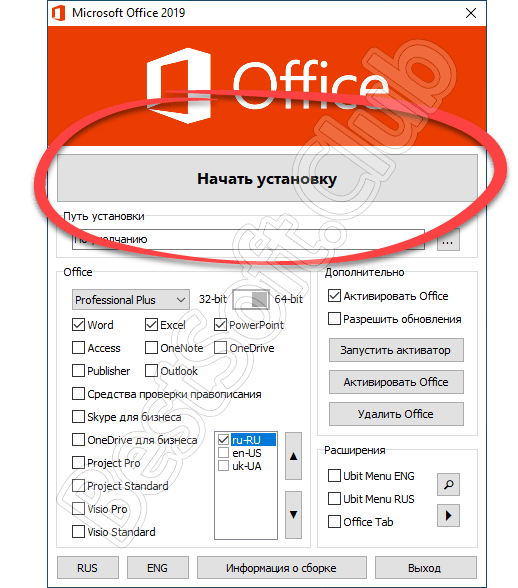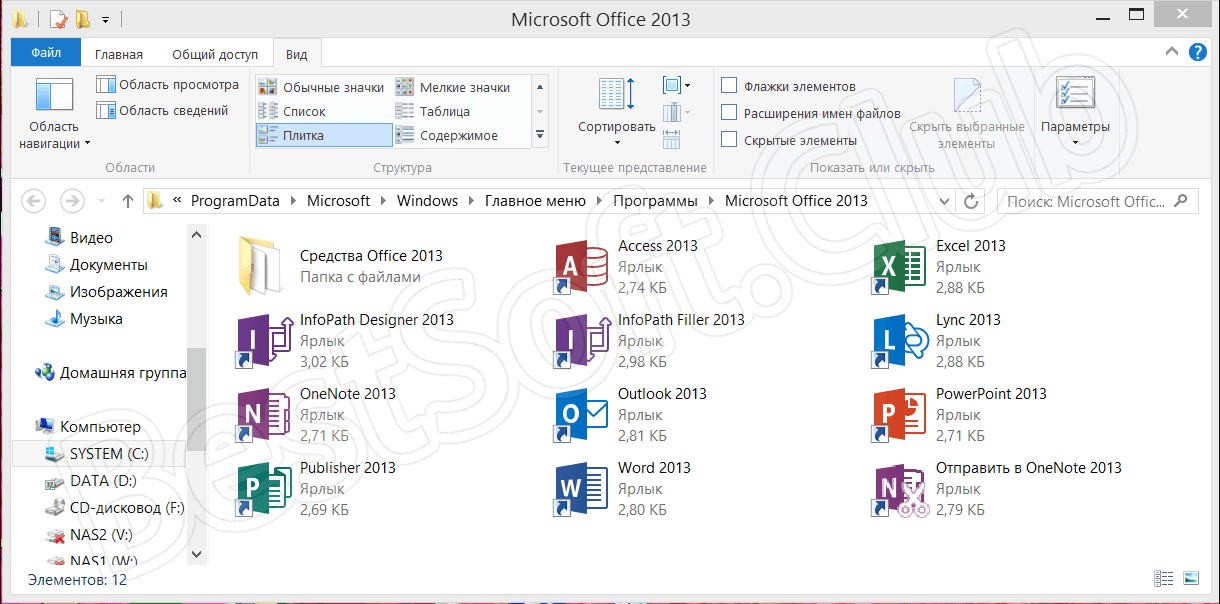Ваш учетная запись Майкрософт заменяет ключ продукта во многих задачах, таких как активация Microsoft 365 и переустановка Microsoft 365.
Распространенные вопросы о Microsoft 365 ключах продукта
Ознакомьтесь с разделами ниже, чтобы узнать, нужен ли вам Microsoft 365 ключ продукта и что делать с ним, если он у вас есть.
Я только что приобрел Microsoft 365. Где мне ввести ключ продукта?
Если вы приобрели Microsoft 365 в Microsoft Store
Если вы приобрели Microsoft 365 через Microsoft Store, вы можете ввести здесь ключ продукта.
-
Перейдите на сайт www.microsoftstore.com. В правом верхнем углу щелкните Войти и введите идентификатор пользователя и пароль, которые вы указывали при покупке Microsoft 365.
-
Войдя, щелкните свое имя в правом верхнем углу и выберите пункт История заказов.
-
Найдите единовременное приобретенный экземпляр Microsoft 365 или отдельное приложение Microsoft 365, а затем нажмите Установить Microsoft 365, чтобы просмотреть ключ продукта (при этом Microsoft 365 не будет установлен).
-
Нажмите Установить Microsoft 365 еще раз в окне, где отображается ключ продукта.
-
На странице Здравствуйте! Получите свой Microsoft 365 следуйте инструкциям, чтобы связать ключ продукта с вашим учетная запись Майкрософт и запустить установку.
Если вы купили Microsoft 365 через Список доменов Программы скидок «Рабочее место» Майкрософт
При установке Office профессиональный плюс, Visio профессиональный или Project профессиональный по инициативе вашего работодателя Программа скидок «Рабочее место» (ранее известная как программа использования ПО на домашних компьютерах) вы вводите ключ продукта после установки продукта.
-
Запустите любое Microsoft 365 приложение, например Word, Visio, или Project, в зависимости от вашей покупки.
-
На экране Войти для настройки Microsoft 365 выберите Я не хочу входить в систему или создавать учетную запись (это небольшая ссылка в нижней части окна).
-
Введите ключ продукта Microsoft Программа скидок «Рабочее место»для активации Microsoft 365.
Справку см. в статье Получение справки по установке Office через программу скидок Microsoft Workplace

На моем новом компьютере с Windows установлен Office, но я не могу найти ключ продукта
Если отображается экран Итак, приступим с предложением попробовать, купить или активировать Office, значит приложение Office, установленное на вашем компьютере, является 1-месячной пробной версией Microsoft 365 для семьи. Если вы не заплатили за карточку с ключом продукта Office, вы не получите ключ продукта от производителя компьютера. Вы можете начать использовать пробную версию Microsoft 365 для семьи или купить Office.
Мне казалось, что Office предоставляется вместе с устройством


У меня есть карточка с ключом продукта, но на ней не указан ключ
Если вы приобрели карточку с ключом продукта Office, вам может потребоваться соскрести покрытие из серебристой фольги на ее обратной стороне, чтобы увидеть ключ продукта. Если вы при этом повредите ключ, см. раздел Ключ продукта потерян или поврежден.
Совет: На карточку с ключом продукта могут быть нанесены штрихкоды и другие группы букв и цифр, но ключ продукта всегда имеет такой формат: XXXXX-XXXXX-XXXXX-XXXXX-XXXXX.
Office запрашивает ключ продукта
Используйте учетная запись Майкрософт, а не ключ продукта, чтобы установить и активировать Office и отдельно приобретенные приложения Office, такие как Project, Visio, Word, Excel и Outlook.
Вход в систему для активации Office
Если приложение Office предлагает пройти активацию, выполните вход с помощью учетная запись Майкрософт вместо ввода ключа продукта.
Примечание: Если вы приобрели новую, неиспользованную карточку с ключом продукта Microsoft 365 для продления или приобретения подписки на Microsoft 365, вы можете ввести этот ключ, если Office запросит его. Ключ продукта также можно ввести на сайте www.office.com/setup.
Существует несколько исключений, когда потребуется выполнить действие, отличное от входа в службу.
-
Если вы приобрели Office профессиональный плюс, Visio профессиональный или Project профессиональный по инициативе вашего работодателя Microsoft Программа скидок «Рабочее место», вам потребуется ключ продукта для установки Office на ПК. Чтобы найти ключ продукта в Интернете, см. раздел Получение ключа продукта для программы скидок Workplace.
-
Если вы используете на работе Office профессиональный плюс с корпоративной лицензией, получите ключ продукта у своего администратора.
-
Если в приложении Office отображается желтый или красный баннер с сообщением СРОК ДЕЙСТВИЯ ПОДПИСКИ ИСТЕК, для дальнейшего использования Office необходимо продлить свою подписку на Microsoft 365. Соответствующие инструкции см. в статье Продление подписки на Microsoft 365 для дома.
-
Если Office был предустановлен на новом устройстве, и в приложении Office отображается желтый или красный баннер с сообщением УВЕДОМЛЕНИЕ ПРОДУКТА Большинство функций <app> были отключены, поскольку продукт еще не был активирован, необходимо запустить новую пробную версию Microsoft 365 для семьи, войти с помощью связанной с Office учетная запись Майкрософт или приобрести Office. Соответствующие инструкции см. в статье Активация Office.
-
Если вы приобрели Office профессиональный плюс через Интернет, см. раздел Можно ли приобрести ключ продукта? Если ключ не подошел, см. раздел Ключ продукта Office не подходит.
Нужен ли ключ продукта для переустановки Office?
Примечание: Вам потребуется ключ продукта, чтобы переустановить Office профессиональный плюс, Visio профессиональный или Project профессиональный через Список доменов Программы скидок «Рабочее место» Майкрософт (ранее известную как Программа домашнего использования Microsoft). Справку см. в статье Получение справки по установке Office через программу скидок Microsoft Workplace.
Можно ли изменить ключ продукта?
Да, вы можете изменить ключ продукта для Office для дома и бизнеса, Office для дома и учебы, Office профессиональный и приложений Office приобретенных по отдельности. Чтобы узнать, как это сделать, читайте в статье Изменение ключа продукта Office
Вы также можете перейти на другую лицензию, если вы приобрели другую версию Office. Например, если у вас есть Office для дома и бизнеса и вы решили подписаться на Microsoft 365, вы можете переключиться с существующей установки Office для дома и бизнеса на Microsoft 365. Чтобы узнать как, см. статью Смена лицензии на Office.
Можно ли просмотреть ключ продукта в Office?
Нет, нельзя. По соображениям безопасности полный ключ продукта не указывается в Office.
Если вы используете Microsoft 365, Office 2021, Office 2019 или Office 2016, вы можете просмотреть учетная запись Майкрософт, с которой связан Office. Эта учетная запись заменяет ключ продукта и может использоваться для повторной установки Office и его активации по ссылке Учетная запись Microsoft, страница «Службы и подписки».
Чтобы узнать, с какой учетная запись Майкрософт связан Office, откройте документ в Word (или в другом приложении Office) и выберите Файл > Учетная запись. Под названием продукта найдите адрес электронной почты, указанный после слова Владелец.

Можно ли просмотреть ключ продукта через Интернет?
Нет, ваш ключ продукта не отображается в Интернете (см. исключение для программы скидок Workplace ниже). Войдите в панель мониторинга учетной записи Майкрософт с помощью учетной записи Майкрософт, которую вы использовали, чтобы купить и скачать эту версию Office.
Вы приобрели более раннюю версию Office через Список доменов Программы скидок «Рабочее место» Майкрософт
Если вы приобрели более раннюю версию Office профессиональный плюс, Visio профессиональный или Project профессиональный по инициативе вашего работодателя Программа скидок «Рабочее место», вы можете просмотреть ключ продукта в Интернете на странице сведений о заказе. Для получения справки см. раздел Получение ключа продукта для программы скидок Workplace.
Можно ли посмотреть ключ в Microsoft Store?
Если вы приобрели Office для дома и учебы, Office для дома и бизнеса, Office профессиональный или отдельные приложения Office в Microsoft Store и еще не установили их, вы также можете просмотреть ключи их продуктов и установить их из Microsoft Store.
Вот как найти ключ продукта в Microsoft Store:
-
Перейдите на сайт www.microsoftstore.com. В правом верхнем углу щелкните Войти и введите идентификатор пользователя и пароль, которые вы указывали при покупке Office.
-
Войдя, щелкните свое имя в правом верхнем углу и выберите пункт История заказов.
-
Найдите одноразовую покупку Office или отдельное приложение Office, а затем выберите Установить Office, чтобы просмотреть регистрационный ключ (при этом Office не будет автоматически установлен). Обратите внимание на то, что этот регистрационный ключ не будет совпадать с регистрационным ключом, указанном на странице учетной записи Microsoft, Службы и подписки. Это нормально.
Мои ключи продукта не совпадают
Это нормально. Регистрационный ключ Office, указанный на странице учетной записи Microsoft, Службы и подписки, всегда будет отличается от регистрационного ключа, указанного на карте с регистрационным ключом или в сообщении с подтверждением покупки. Это два разных типа ключей, несмотря на их одинаковый формат.
Можно ли приобрести ключ продукта?
Это зависит от того, что вы хотите сделать.
-
Чтобы купить новую копию Office или начать новую подписку на Microsoft 365, вы можете приобрести карточку ключа продукта Office у продавца. Вы можете активировать свой ключ на странице https://microsoft365.com/setup для настройки учетная запись Майкрософт и установки Office. Вы также можете купить цифровую копию и скачать ее непосредственно из Microsoft Store (www.microsoftstore.com). Вы получите код продукта вместе с единовременной покупкой Office или отдельных приложений Office, но для Microsoft 365 он не требуется.
-
Чтобы продлить подписку на Microsoft 365, вы можете приобрести карточку с ключом продукта Microsoft 365 у розничного распространителя и активировать ключ на сайте https://microsoft365.com/setup. Вы также можете продлить подписку на странице https://support.microsoft.com/help/4026354/office-renew-your-office-365-subscription, не используя ключ продукта.
-
Если Office требует ввести ключ продукта, а вы хотите приобрести ключ для активации Office, рекомендуется удалить текущую версию Office, а затем приобрести и установить новую версию Office из Microsoft Store. Это обеспечит успешную активацию Office.
Щелкните кнопку ниже, чтобы сравнить цены и параметры, и приобрести нужную версию.
Купить или попробовать Microsoft 365
Если вы собираетесь купить ключ продукта для Office в другом месте, рекомендуем изучить советы по безопасности покупок, чтобы приобрести подлинное программное обеспечение Майкрософт. Если вы хотите купить ключ продукта через Интернет, обязательно прочитайте совет Остерегайтесь покупать ключи продуктов, которые продаются отдельно. Если ключ, который вы купили через Интернет, не подошел, см. раздел Ключ продукта Office не подходит.
Ключ продукта потерян или поврежден
Если вы повредили ключ продукта, но у вас есть убедительное доказательство, подтверждающее покупку, служба поддержки Microsoft, вероятно, сможет заменить ключ продукта или предложить другое решение. Обратитесь за помощью в службу поддержки Microsoft.
Если ключ продукта был потерян или украден, а вы хотите приобрести новую версию Office, просто щелкните кнопку, чтобы ознакомиться с ценами и доступными вариантами.
Купить или попробовать Microsoft 365
Если вы собираетесь купить Office в другом месте, рекомендуем изучить советы по безопасности покупок, чтобы приобрести подлинное программное обеспечение Майкрософт. Если вы хотите купить ключ продукта через Интернет, обязательно ознакомьтесь с советом Остерегайтесь покупать ключи продуктов, которые продаются отдельно.
Ключ продукта Office не подходит
Если появится сообщение об ошибке при активации ключа продукта на странице Office.com/setup, см. Справка по ошибкам ключа продукта на странице Office.com/setup.
Если ключ продукта Office не подошел или перестал работать, обратитесь к его продавцу и потребуйте вернуть вам деньги. Если вы приобрели ключ продукта отдельно от программного обеспечения, вероятно, он заблокирован, так как был украден или получен незаконно. К сожалению, существует множество недобросовестных продавцов, которые предлагают украденные, скопированные или полученные незаконно ключи продуктов Майкрософт. Иногда такие ключи продукта печатаются на поддельных наклейках или карточках со ссылками для скачивания программного обеспечения Майкрософт, а иногда они распространяются вместе с носителем, продажа которого запрещена, например носителем OEM или носителем, который использовался в рекламной акции или был предоставлен в рамках другой программы Майкрософт.
Обращение в службу поддержки по поводу ключа продукта
Если вы воспользовались приведенными в этой статье инструкциями, но вам по-прежнему необходима помощь, зайдите на нашу страницу службы поддержки Microsoft.
В нашей сегодняшней статье речь снова пойдет про Microsoft Office. Сначала мы обсудим Word 2019, а в самом конце странички вы сможете бесплатно и без регистрации скачать программу для Windows 10 вместе с активатором, который позволяют интегрировать лицензионный ключ. Давайте, не откладывая, приступать прямо к делу.
Возможности
Начинать мы будем с возможностей Microsoft Office 2019, ведь именно в его комплект входит нужный нам Word. Список функций выглядит следующим образом:
- Редактирование офисных документов любой сложности. Мы можем работать с текстом, таблицами, формулами, графиками, диаграммами и так далее.
- Присутствует продвинутый инструмент для проверки орфографии и пунктуации.
- Поддерживается открытие и сохранение файлов практически любых форматов.
- Есть специальный конструктор, который при помощи готовых шаблонов может сильно ускорить работу над тем или иным документом.
- Поддерживается озвучивание текста.
- Внешний вид приложения тоже можно гибко настраивать.
Также давайте рассмотрим сильные и слабые стороны Word 2019.
Плюсы и минусы
Если говорить о положительных и отрицательных особенностях нашей программы, можно выделить такие моменты:
Достоинства:
- широкий функционал, позволяющий работать с задачами любой сложности;
- полная русификация;
- в вашем случае продукт будет полностью бесплатным;
- привычный пользовательский интерфейс, узнаваемый практически каждым;
- хорошее быстродействие;
Недостатки:
- к недостаткам можно отнести разве что огромное количество инструментов, половина из которых вообще не применяет обычный пользователь.
Данное программное обеспечение является универсальным инструментом, заточенным под решение любых задач. Именно поэтому тут должны присутствовать все функции, которые могут потенциально понадобиться тому или иному человеку.
Как пользоваться
Теперь переходим непосредственно к работе с Word 2019. Рассказывать, как работать с документами мы не станем, однако, особое внимание уделим установке и активации продукта:
- Изначально скачиваем наш офис через торрент. Для этого немного ниже мы прикрепили кнопку.
- Далее производим установку нашей программы, отвечая на все запросы инсталлятора.
- Когда офис будет установлен не запускаем его. Вместо этого открываем активатор, дожидаемся завершения процесса проверки лицензии, жмем кнопку «Активация», а уже потом кликаем по «Активации Office».
- В результате начнется процесс «лечения», завершения которого нам нужно будет дождаться. В процессе может появится запрос на интеграцию лицензионного ключа. Естественно, отвечаем утвердительно.
Когда активация будет завершена вы можете переходить к работе с Microsoft Word 2019. Это будет полная лицензионная версия, без каких-либо ограничений.
Видео
Также рекомендуем ознакомиться с видео по теме.
Ключ активации и загрузка
Для получения полной лицензии на Word 2019 используйте активатор по той схеме, которую мы описали выше.
В нашей сегодняшней статье речь вновь пойдет об офисе. В самом конце данной странички вы сможете бесплатно и без регистрации скачать Word 2019 + лицензионный ключ для Windows 10. Однако, прежде чем переходить к загрузке, рекомендуем ознакомиться с возможностями программы, ее сильными и слабыми сторонами, а также инструкцией по использованию.
Содержание
- Возможности
- Плюсы и минусы
- Как пользоваться
- Видео
- Скачать
Возможности
Изначально рассмотрим список возможностей нашей программы. Сводится он к следующему:
- Работа с текстом, включая самые сложные моменты.
- Поддержка практически любых существующих форматов текстовых файлов.
- Гибкая система подсказок.
- Одновременная работа с одним и тем же документом сразу нескольких пользователей. При этом используется функционал Microsoft OneDrive.
- Работа с изображениями, таблицами, графиками и так далее.
- Поддержка на любых версиях операционной системы от Microsoft.
Данный список можно было бы продолжать бесконечно. Однако, ценя ваше время, мы упустим этот момент, предоставив возможность разбираться с функционалом Microsoft Word 2019 самостоятельно.
Плюсы и минусы
Теперь, давайте поговорим также о том, без чего не обходится работа ни одного приложения, запускаемого в среде Microsoft Windows. Это сильные и слабые стороны программы.
Достоинства:
- Отличное быстродействие при минимальных системных требованиях.
- Красивый пользовательский интерфейс, полностью переведенный на русский язык.
- Привязка к определенной учетной записи, для сохранения всех пользовательских настроек.
- Каждый шрифт, каждая кнопка, каждый переключатель в данной программе проработан до мелочей.
- Присутствует онлайн-версия Microsoft Office 2019.
Недостатки:
- Высокая стоимость пакета.
Приведенный выше недостаток не должен беспокоить вас. Благодаря тому что в самом конце данной странички присутствует кнопка, по которой можно бесплатно скачать Word 2019 вместе с лицензионным ключом для Windows 10.
Как пользоваться
Теперь давайте разбираться с тем, как установить офис 2019 и, как с ним работать. На самом деле все очень просто:
- Жмем кнопку скачивания дистрибутива и загружаем нужную торрент раздачу. Когда файл будет получен запускаем его.
- Производным инсталляцию нашей программы и запускаем ее.
- Переходим к работе с нашими документами.
Никаких дополнительных действий по активации предпринимать не нужно, так как данное предложение уже вылечено.
Видео
Для наглядности мы также прикрепили обучающее видео по данной теме.
Скачать
Теперь, когда теоретическая часть работы позади, мы можем переходить непосредственно к скачиванию приложения. Сделать это бесплатно можно, воспользовавшись кнопкой, прикрепленной ниже.
Как мы уже говорили, данная программа в первую очередь ориентирована для операционной системы Microsoft Windows 10.
Пароль к архивам (если он есть): novice-user
 |
|
* Файлы доступные на сайте можно скачать абсолютно бесплатно без регистрации и без смс.
Программное приложение Word является составным элементом офисного комплекта Office от компании Microsoft. Ворд 2010 хорошо работает на новых версиях Windows 10 и 7 без каких то лагов в работе, большинство проблем с программой в основном связанно с самим ПК пользователей.
Существует семь вариантов комплектации Word 2010, предназначенных для выполнения задач широкого спектра. Например «Стартовый» подойдет для обычного пользователя, тогда как «Профессионал Плюс» имеет гораздо больше элементов для оформления и презентации документов, что предопределяет его применение на предприятиях.
| Приложение | Платформа | Распаковщик | Интерфейс | Скачивание | Загрузка |
|
Microsoft Word 2010 |
Windows 10 | OpenBox | на русском | Бесплатно |
Скачать x64 ↓ Скачать x32 ↓ |
|
Microsoft Word 2010 |
Windows 7 | OpenBox | на русском | Бесплатно |
Скачать x64 ↓ Скачать x32 ↓ |
|
Microsoft Word 2010 |
Windows 8 | OpenBox | на русском | Бесплатно |
Скачать x64 ↓ Скачать x32 ↓ |
|
Microsoft Word 2010 |
Windows XP | OpenBox | на русском | Бесплатно |
Скачать x64 ↓ Скачать x32 ↓ |
Грамотно реализованная эргономика управления, удобные возможности форматирования и систематизации, а также встроенный инструментарий позволяют организовывать благоприятную среду как для индивидуальной, так и коллективной работы.
Как установить Word 2010
Ознакомьтесь с информацией и нажмите «Далее».
Нажмите «Далее», или снимите галочки с рекомендуемого ПО и нажмите «Далее». Если снять все галочки, рекомендуемое доп. ПО не установится!
Дождитесь распаковки
После распаковки нажмите «Настройка»
Пометьте в списке не устанавливать все кроме Word и средства Office.
Нажмите установить, дождитесь выполнения установки.
Внимание!! при первом запуске сделать так.
Функциональность Word 2010
В составе Word 2010 немало инноваций, расширяющих возможности для пользователей.
Оптимизированная ленточная панель управления, которая в предыдущей версии Ворд вызывала только недоумение, позволяет предельно гибко подстраивать интерфейс под себя, что поднимает эффективность работы на совершенно иной уровень. Самые востребованные кнопки отмены, сохранения, копирования и повтора расположены в самом начале интерфейса. Редко используемые элементы скрываются и становятся доступны через выпадающий список в нижней его части.
Новая реализация надстройки Office Backstage – внешнего управления документами. В отличие от версии 2007 года, обозначена она стандартно – кнопкой «Файл». При ее инициации, открывается отдельное окно, где представлен всевозможный набор файловых манипуляций, значительно расширенный по сравнению с прошлыми редакторами. Отметим, что теперь готовые документы можно сохранять в PDF-формате, отправлять в виде письма по электронной почте, сразу публиковать в блогах и закреплять в специальном облачном хранилище – SkyDrive.
Появилась возможность анимации шрифтов с помощью надстроечных элементов «Шрифт» и «Стили», расположенных на главной вкладке. В наличии как предустановленные литеры (20 видов), так и инструментарий для собственного их формирования вплоть до расстановки меж строчных интервалов, настройки отражений, уровня подсветки и теней.
В редактор текста Word 2010 разработчики интегрировали SmartArt – средство для визуализации представляемого документа, что улучшает его воспринимаемость. В редакторе также переработаны действия с вставкой геометрических элементов и диаграмм – пользователь может их подгонять и стилистически согласовывать между собой на основе предустановленных разработчиками шаблонов. В этой же подгруппе на вкладке «Вставка» предусмотрено другое нововведение – функция частичного или полноценного снимка экрана.
Любой человек, который так или иначе пользуется компьютером, рано или поздно сталкивается с необходимостью доступа к офисному программному обеспечению. Как только такой вопрос возникает, на ум сразу приходит мысль о продукте от Microsoft. Поэтому предлагаем ознакомиться с теоретической информацией, а в самом конце странички бесплатно скачать последнюю русскую версию крякнутого Word для Windows 7, 8 или 10 через торрент.
Описание и возможности
Наверное, нет такого человека, который не знает для чего нужен Microsoft Word. Однако, мы напомним. Данное приложение является функциональным текстовым редактором, при помощи которого можно набирать или редактировать уже существующие документы. Тут присутствует огромное количество различных возможностей, список которых неуклонно расширяется от версии к версии.
Слишком долго останавливаться на теории мы не станем, и лишь предложим более детально познакомиться с приложением, перейдя в наконец странички и запустив воспроизведение обучающего видео по теме.
Как пользоваться
Дальше переходим к практике. Сначала будет рассказано, как бесплатно скачать и установить Word для компьютера, а потом, как активировать приложение, воспользовавшись кряком.
Загрузка и установка
Начинать необходимо именно с установки. Правильно производить данный процесс следует таким образом:
- Сначала мы переходим в самый конец странички и при помощи кнопки загружаем торрент-раздачу со всеми нужными файлами. Дальше открываем образ Microsoft Office Word.
Если вы работаете с Windows 10, открыть образ получится штатными средствами проводника. В случае использования более ранних операционных систем, понадобится дополнительное программное обеспечение, например, UltraISO.
- После этого запускаем файл, отмеченный на скриншоте ниже.
- Теперь начинаем установку Word. Предварительно мы можем выбрать язык, установить дополнительные компоненты, выбрать разрядность и так далее. Когда все необходимые изменения будут внесены, нажимаем большую кнопку, обведенную красной линией.
На этом с установкой все. Активация также производится в автоматическом режиме. Для этого необходимо установить флажок напротив пункта «Активировать Office».
Инструкция по работе
Для того чтобы научиться работать с Word вам необходимо перейти немного ниже и просмотреть видео, в котором затронуты все основные моменты, связанные с использованием данного текстового редактора.
Дальше вы сможете углубиться в данный вопрос и стать настоящим знатоком MS Office.
Достоинства и недостатки
Рассмотрим плюсы и минусы данного программного обеспечения на фоне его конкурентов.
Плюсы:
- Наиболее симпатичный пользовательский интерфейс.
- Приложение полностью переведено на русский язык.
- Огромное количество возможностей.
- Хорошее быстродействие.
- Наибольшая популярность и огромное количество положительных отзывов.
Минусы:
- Большой вес установочного дистрибутива.
Похожие приложения
Рассмотрим еще несколько приложений, которые могут стать аналогами в Microsoft Word:
- WordPad.
- OpenOffice.
- LibreOffice.
- WPS Office.
- SoftMaker FreeOffice.
Системные требования
Назвать продукт от Microsoft легким для компьютера нельзя. Однако, современные машины справляются с ним легко.
- Центральный процессор: x2 8 ГГц.
- Оперативная память: от 2 Гб.
- Пространство на жестком диске: 3.5 Гб.
- Платформа: Microsoft Windows 32/64 Bit.
Скачать
Прикрепленная ниже кнопка позволит загрузить нужное вам программное обеспечение через торрент.
| Разработчик: | Microsoft |
| Название: | Microsoft Office Word |
| Платформа: | Windows 7, 8, 10 |
| Язык: | Русский |
| Лицензия: | Активатор в комплекте |
Microsoft Word crack
Вопросы и ответы
Надеемся никаких вопросов в ходе установки и активации данного ПО у пользователя не появится. Если проблема все же возникнет, обращайтесь за помощью к нам. Для этого переходите ниже и пишите свое сообщение при помощи прикрепленной специально для этого формы комментирования.
С обновлениями от 22/02/2018 12:22
Microsoft office 2016 — это последний пакет программ для офиса, в состав которой вошли все стандартные инструменты для работы с документами, таблицами и презентациями. Такие как Microsoft Access 2016, Microsoft Excel 2016, Microsoft InfoPath 2016, Microsoft OneDrive for business 2016, Microsoft OneNote 2016, Microsoft Outlook 2016, Microsoft PowerPoint 2016, Microsoft Publisher 2016, Skype for business 2016, Microsoft Word 2016, Microsoft Visio 2016, Microsoft Project 2016. Пакет офисных программ на русском языке можно скачать бесплатно через торрент.
Лицензионный microsoft office Professional Plus стабильно работает на всех Windows (32bit/x64) начиная с Windows 7, Windows 8 и Windows 10. Также будет работать и на Windows Server.
Инфо:
Название программы: Microsoft Office 2016 Professional Plus
Версия программы: 16.0.4312.1000
Автор: RePack by specialist
Язык интерфейса: Русский + Украинский + Английский
Лекарство:
Активируется автоматически
Размер офисного пакета: 1,58 Gb
Скачать Microsoft office 2016 пакет (word, excel, и др) для windows на русском торрент
Минимальные системные требования
Ноутбук или компьютер с
— частотой процессора не меньше 1 Ггц
— оперативной памятью (ОЗУ) не меньше 1 Гб
— жёстким диском не меньше 3 Гб свободного места
— монитор или экран с разрешением не меньше 1280 x 800 пискселей
Скриншоты активированной Microsoft Office 2016 на windows
По сути это оригинальный установщик лицензионной Microsoft Office 2016 с самыми последним обновлениями и тихой установкой всех компонентов. В эту сборку офиса уже вшит активатор ключ — kms для Microsoft Office 365. Чтобы бесплатно скачать Microsoft Office 2016 торрент, кликните на ссылку выше. Если что то не получается, то сообщите нам через комментарии и мы сразу же решим проблему. В ISO образах допускается установщик браузера и некоторые пользовательские изменения по умолчнию для браузера Chrome, каждый может без проблем изменить настройки браузера на свои предпочтительные. Все авторские сборки перед публикацией на сайте, проходят проверку на вирусы. ISO образ открывается через dism, и всё содержимое сканируется антивирусом на вредоносные файлы.
Word 2016 – представляет собой одну из самых крайних версий передового пакета офисных приложений от компании Microsoft, где для вас будут представлены более пользующиеся популярностью и полезные инструменты для работы с текстовыми документами, изображениями, таблицами, графикой и презентациями. Так же имеется отдельная утилита специально для управления собственной электрической почтой.
- Новейший интерфейс с многооконной системой;
- Огромное количество инструментов для работы с документами, презентациями, электрической почтой и таблицами;
- Поддержка технологии «жаркие клавиши»;
- Хорошая оптимизация, позволяющая употреблять софт на самых слабеньких компах;
Если ассоциировать софт с прошлыми сборниками, то тут был абсолютно изменен интерфейс, потому что он стал сейчас наиболее удобным и всепригодным. Наиболее того, вы можете без помощи других настраивать оформление редакторов, изменяя зрительные и технические характеристики окон.
- Язык интерфейса: на Русском языке, на Английском и других
- Лечение: Крякнутый
- Системные требования: Windows 11 / 10 / 8.1 / 8 / 7 (х32/x64 бит)
- Тип файла: Torrent
Гайд по активации
Смонтируйте образ диска, или разархивируйте содержимое ISO файла на PC. Запустите установку файлом OInstall.exe.
В открывшемся окне на вкладке «Основное окно» (Main Window) укажите, что вы желаете установить: Office 2016 либо Office 2019-2021. Ниже для Office 2016 изберите пакет ProPlus, для Office 2019 — пакет ProPlus 2019, для Office 2021 — пакет ProPlus 2021 (с приставкой Volume либо без нее — без различия). Еще чуток ниже, в левой колонке доступных для установки товаров, изберите те, которые вы желаете установить. Добавочно, в правой колонке можно избрать Project и Visio в модификации Standard либо Pro. Также, за вами выбор, какой разрядности установить пакет программ и на каком языке. Channel установите как Current (Retail/RTM). Снова проверьте, всё ли вы указали верно, и нажмите «Установка Office» (Install Office). Это инициирует начало установки пакета.
По окончании установки перед вами вновь окажется окно, где вы задавали характеристики установки. Перейдите на вкладку «Утилиты и опции» (Utilities and Settings). Если вы желаете, чтоб активация была «нескончаемой», то поставьте галочку напротив «Переактивация Office» (Office reactivation task). Если ваш ПК повсевременно либо довольно нередко имеет доступ в Веб, то рекомендуется установить галочку напротив Online KMS. В этом случае тело активатора не будет установлено на ПК, что гарантирует отсутствие заморочек с антивирусами. Если вы желаете, чтоб процесс активации не выходил за границы вашего ПК, то галочку напротив Online KMS ставить не стоит.
Направьте внимание на блок клавиш со перечнем программ в правой части окна. Чтоб произвести активацию, для вас нужно единожды запустить хотя бы одно из установленных вами приложений. Для этого воспользуйтесь хоть какой активной клавишей. Затем, как приложение запустится, просто закройте его. Нажмите на клавишу Office RETAIL => VL (даже если вы установили Volume-редакцию — это даст возможность удалить лишнюю телеметрию). Дождитесь окончания процедуры, далее нажмите клавишу «Активировать Office» (Activate Office). По окончании процедуры активации закройте окно установщика.
Услаждайтесь установленной и активированной версией избранного набора программ!
Так же добавочно необходимо отметить то, что большая часть интегрированных инструментов стали еще наиболее умными и полезными. Новейшие методы дозволили сделать лучше осознание текста, с целью выявления большего количества ошибок и действий форматирования инфы.